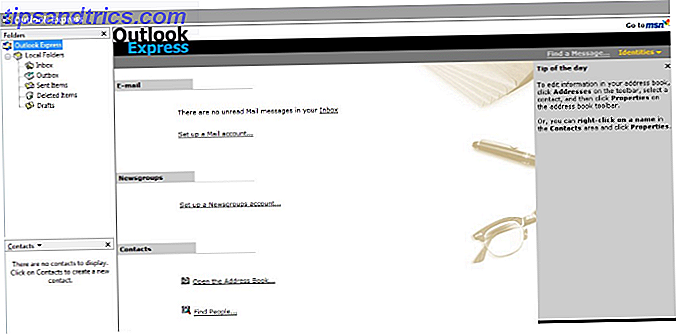Κάντε το Mac σας δικό σας, χωρίς το λογισμικό τρίτων. Είτε είστε νέος στο OS X είτε σε έναν μακροπρόθεσμο χρήστη, υπάρχει πιθανώς κάτι στο System Preferences που δεν έχετε βρει ακόμα. Εδώ είναι εννέα πράγματα που ίσως έχετε χάσει.
Έχουμε σκάψει στις προτιμήσεις των Mac για χρόνια 15 Στοιχεία Προτιμήσεις Συστήματος Ένας νέος χρήστης Mac θα πρέπει να ρυθμίσει 15 στοιχεία προτιμήσεων συστήματος Ένας νέος χρήστης Mac θα πρέπει να προσαρμόσει την ανάγνωση, αλλά μέχρι σήμερα υπάρχουν πράγματα που δεν έχουμε επισημάνει ακόμη.
Για να ξεκινήσετε, κάντε κλικ στο εικονίδιο Apple στην επάνω αριστερή γωνία και, στη συνέχεια, κάντε κλικ στην επιλογή Προτιμήσεις συστήματος .
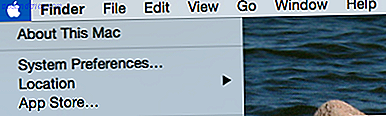
Αυτό είναι σωστό: δεν χρειάζεται να κρατάτε πια το εικονίδιο System Preferences στην αποβάθρα σας (μπορείτε ακόμη και να το ξεκινήσετε μέσω Spotlight 7 Καλή συνήθειες Κάθε χρήστης Mac θα πρέπει να χρησιμοποιηθεί για 7 καλές συνήθειες Κάθε χρήστης Mac θα πρέπει να χρησιμοποιήσει θα μοιραστώ τις αγαπημένες μας καλές συνήθειες των Mac, προσπαθώντας απεγνωσμένα να ξεχάσουμε τους κακούς. Διαβάστε περισσότερα). Και τώρα που είμαστε μέσα, ας πάρουμε τις πραγματικές συμβουλές.
Ενεργοποίηση εφαρμογών από το εξωτερικό του App Store
Από προεπιλογή, τα προγράμματα OS X χωρίς την άδεια του προγραμματιστή δεν θα εκτελούνται - αντ 'αυτού, θα αντιμετωπιστεί ένα μήνυμα όπως αυτό:

Αυτό ονομάζεται Gatekeeper και προστατεύει το Mac σας. Τι είναι ο GateKeeper και πώς προστατεύει το Mac μου; [Το MakeUseOf εξηγεί] Τι είναι ο GateKeeper και πώς βοηθά στην προστασία του Mac μου; [Επεξήγηση MakeUseOf] Τα αγαπημένα σας προγράμματα θα τρέξουν ξανά; Ορισμένα προγράμματα δεν θα φορτώνονται πια - εμφανίζεται ένα μήνυμα σχετικά με τους μη αναγνωρισμένους προγραμματιστές. Δεν υπάρχει καν προφανής επιλογή για την εκτέλεση της εφαρμογής. Ο Gatekeeper μπορεί να είναι ... Διαβάστε περισσότερα, αλλά μπορεί επίσης να είναι αρκετά ενοχλητικό εάν υπάρχει ένα κομμάτι λογισμικού που θέλετε να εκτελέσετε. Είναι ιδιαίτερα ενοχλητικό επειδή πολλές από τις καλύτερες εφαρμογές για Mac Οι καλύτερες εφαρμογές για Mac Οι καλύτερες εφαρμογές Mac Από πελάτες ηλεκτρονικού ταχυδρομείου σε βοηθητικά προγράμματα συστήματος, εξοικονομητές χρόνου με ευεργετήματα παραγωγικότητας. σε αυτή τη σελίδα θα βρείτε το καλύτερο λογισμικό Mac που χρησιμοποιείται από το προσωπικό της MakeUseOf και τους αναγνώστες. Το Read More δεν θα εκτελεστεί.
Εάν δεν θέλετε να δείτε ξανά αυτό το μήνυμα ξανά, κατευθυνθείτε στις Προτιμήσεις συστήματος σας και, στη συνέχεια, κάντε κλικ στην επιλογή Ασφάλεια και ιδιωτικό απόρρητο . Θα βρείτε την κατάλληλη ρύθμιση στην καρτέλα Γενικά :

Επιλέξτε Οπουδήποτε και ο υπολογιστής σας Mac θα σταματήσει να σας προειδοποιεί για αυτό - βεβαιωθείτε ότι δεν έχετε εκτελέσει προγράμματα από μέρη που δεν μπορείτε να εμπιστευτείτε. Σε αντίθεση με τη δημοφιλή πεποίθηση, οι Mac δεν είναι άνοσοι από κακόβουλο λογισμικό. Σκεφτείτε το Mac μου που έχει ιό! 3 τρόποι να πεις ότι πιστεύω ότι ο Mac μου έχει ιό! 3 τρόποι που μπορείτε να πείτε Είναι το Mac σας ενεργώντας κάπως ... παράξενο; Είτε βλέπετε διαφημίσεις που δεν μπορείτε να εξηγήσετε, είτε το σύστημα σας είναι αδικαιολόγητα αργό, ίσως να πιστεύετε ότι το πρόβλημα είναι κακόβουλο λογισμικό. Αλλά πιθανόν να είστε λάθος. Διαβάστε περισσότερα .
Ρύθμιση αυτόματης επαναφοράς για εύκολη επέκταση κειμένου
Εάν κατευθυνθείτε στην ενότητα Πληκτρολόγιο του συστήματος προτιμήσεων, στη συνέχεια κάντε κλικ στην καρτέλα Κείμενο, μπορείτε να δημιουργήσετε επεκτάσεις κειμένου για τον εαυτό σας.

Εάν υπάρχουν σχετικά μεγάλες φράσεις που βρίσκεστε συχνά πληκτρολογώντας, δημιουργήστε μια συντόμευση μιας λέξης γι 'αυτό - όταν πληκτρολογείτε τη φράση σε οποιοδήποτε πρόγραμμα, το OS X θα το μετατρέψει για εσάς. Είναι επίσης ένας πολύ καλός τρόπος για να χρησιμοποιήσετε γρήγορα ASCII τέχνη - μπορείτε να δείτε, έχω προσθέσει μια εντολή "/ σήκωμα" για τον εαυτό μου.
Προγραμματίστε τους χρόνους αφύπνισης και ύπνου
Εάν χρησιμοποιείτε τον υπολογιστή σας σε καθορισμένο χρονοδιάγραμμα και προτιμάτε να μην χρειάζεται να το ξυπνήσετε, κατευθυνθείτε στην ενότητα εξοικονόμησης ενέργειας των ρυθμίσεων του Mac. Κάντε κλικ στην επιλογή Προγραμματισμός στην κάτω δεξιά γωνία και μπορείτε να πείτε στο Mac σας πότε πρέπει να ξυπνήσετε και να ξαναβρεθείτε.

Αν έχετε προγραμματίσει το Backup του μηχανήματος Time & Schedule & Browse Time Machine Backup Με αυτά τα ισχυρά εργαλεία Προγραμματισμός & Προβολή εφεδρικών αντιγράφων μηχανών χρόνου με αυτά τα ισχυρά εργαλεία Από τους προσαρμοσμένους χρόνους δημιουργίας αντιγράφων ασφαλείας για να διαπιστώσετε πού είναι αυτά τα 2 GB νέων αρχείων, οι σωστές εφαρμογές μπορούν να δώσουν την εξουσία και τη γνώση της δικής σας εργαλεία απλά δεν παρέχουν. Διαβάστε περισσότερα που θα μπορούσατε να χρησιμοποιήσετε για να βεβαιωθείτε ότι το Mac σας είναι ενεργοποιημένο όταν θέλετε να εκτελείται το αντίγραφο ασφαλείας, αλλά υπάρχουν πολλές άλλες πιθανές χρήσεις.
Ρύθμιση καυτών γωνιών για να κάνετε γρήγορα κάτι
Το Hot Corners είναι κάτι που πολλοί χρήστες των Mac ορκίζονται, αλλά δεν το γνωρίζουν όλοι. Και είναι κάπως κρυμμένο: κατευθυνθείτε στο "Control Mission" και, στη συνέχεια, κάντε κλικ στο κουμπί "Hot Corners".

Τώρα μπορείτε να ενεργοποιήσετε μια σειρά από πράγματα μετακινώντας το ποντίκι σας σε μια συγκεκριμένη γωνία. Ίσως να το μισείτε, αλλά αν όχι θα αναρωτηθείτε πώς χρησιμοποιήσατε ποτέ τον Mac χωρίς αυτό.
Προσθέστε ένα μήνυμα κλειδώματος σε περίπτωση που χάσετε το Mac σας
Στις Προτιμήσεις συστήματος, κατευθυνθείτε στην επιλογή Ασφάλεια και ιδιωτικό απόρρητο και θα βρείτε το κουμπί Ορισμός μηνύματος κλειδώματος .

Προσωπικά, μου αρέσει να αφήνω πληροφορίες επικοινωνίας, σε περίπτωση που χάσω το φορητό υπολογιστή μου και κάποιος θέλει να το επιστρέψει. Αλλά θα μπορούσατε να αφήσετε ένα άσχημο μήνυμα για την αδελφή σας, που συνεχώς προσπαθεί να χρησιμοποιήσει το φορητό σας υπολογιστή όταν βρίσκεστε έξω από το δωμάτιο και πρέπει τελείως να το κάνετε αυτό.
Απενεργοποιήστε τις ειδοποιήσεις κατά τη διάρκεια της ημέρας εργασίας σας
Οι ειδοποιήσεις μπορεί να είναι ο εχθρός της εστίασης, γι 'αυτό πρέπει να προσπαθήσετε να τις αποφύγετε κατά τη διάρκεια της εργάσιμης ημέρας. Προχωρήστε στις Ειδοποιήσεις και, στη συνέχεια, κοιτάξτε κάτω από το Μην ενοχλείτε .

Ενώ βρίσκεστε σε αυτό, σας συνιστώ να βεβαιωθείτε ότι οι ειδοποιήσεις δεν θα εμφανίζονται σε συσκευές που έχουν αντικατοπτριστεί - δεν θέλετε να εμφανίζεται ένα μήνυμα από τον φίλο σας κατά τη διάρκεια μιας παρουσίασης, σωστά;
Εξερευνήστε τι μπορεί να κάνει το Trackpad σας
Αυτό δεν είναι πραγματικά ελάχιστα γνωστό, αλλά εάν το Mac σας διαθέτει trackpad θα πρέπει πραγματικά να ελέγξετε τις ρυθμίσεις του Trackpad. Είναι εξίσου ένα φροντιστήριο, καθώς είναι ένας πίνακας προτιμήσεων - θα μάθετε μερικές χρήσιμες χειρονομίες και θα μπορείτε να ταιριάξετε άλλους για να ταιριάξετε καλύτερα τις ανάγκες σας.

Αν αυτό δεν είναι αρκετό για τον εαυτό σας, σας συνιστώ να ενεργοποιήσετε το trackpad σας με το BetterTouchTool Ενεργοποιήστε το Mac σας με Advanced BetterTouchTool Automations Ενεργοποιήστε το Mac σας με Advanced Automation BetterTouchTool Ξεκίνησα τη χρήση του BetterTouchTool το 2011 και έκτοτε έγινε ένας από τους τις τρεις πρώτες εφαρμογές Mac για αύξηση της παραγωγικότητας και εξορθολογισμό της ροής εργασίας μου. Αν και το BTT μπορεί να χρησιμοποιηθεί από οποιοδήποτε ... Διαβάστε περισσότερα.
Συνδεδεμένες συντομεύσεις πληκτρολογίου Mac
Μπορείτε να δημιουργήσετε μια προσαρμοσμένη συντόμευση πληκτρολογίου Πώς να δημιουργήσετε μια συντόμευση πληκτρολογίου για οποιοδήποτε στοιχείο του μενού Mac Πώς να δημιουργήσετε μια συντόμευση πληκτρολογίου για οποιοδήποτε στοιχείο του μενού Mac Δεν υπάρχει συντόμευση πληκτρολογίου για κάτι που κάνετε τακτικά; Αυτό είναι ενοχλητικό, αλλά εδώ είναι τα καλά νέα: στο Mac σας μπορείτε να προσθέσετε ένα εύκολα, χωρίς την ανάγκη για επιπλέον λογισμικό. Διαβάστε περισσότερα για σχεδόν τίποτα, χάρη στην ενότητα "Συντομεύσεις" του παραθύρου προτιμήσεων "Πληκτρολόγιο".

Προσωπικά, χρησιμοποιώ αυτό για να δημιουργήσω συντομεύσεις πληκτρολογίου στο Safari, αλλά δεν υπάρχει όριο στο τι μπορείτε να κάνετε.
Εύχρηστη συντόμευση: Εικονίδιο προτιμήσεων δεξιού κλικ για μια λίστα
Τελικά, εδώ είναι ένας γρήγορος τρόπος να μεταβείτε γρήγορα σε οποιοδήποτε πίνακα προτιμήσεων συστήματος. Στην αποβάθρα, κάντε δεξί κλικ στο εικονίδιο Προτιμήσεις - θα δείτε μια λίστα.

Ίσως αξίζει να κρατάτε αυτό το εικονίδιο στην αποβάθρα σας τελικά, ε; Πολλές εφαρμογές Mac έχουν χρήσιμες συντομεύσεις εδώ, έτσι κάντε δεξί κλικ σε περισσότερα εικονίδια ενώ βρίσκεστε σε αυτό.
Υπάρχει περισσότερος μεγάλος OS X Tweaks Out There!
Θέλετε να παραμείνετε μικροαλλαγές; Θα πρέπει να εξερευνήσετε τον εαυτό σας τις Προτιμήσεις Συστήματος και να αναφέρετε τα καλύτερα με αυτά που βρίσκετε.
Φυσικά, για να ψάξετε πραγματικά βαθιά για να προσαρμόσετε το Mac σας θα πρέπει να γίνετε άνετοι με το Terminal. Μόλις το κάνετε, μπορείτε να προσαρμόσετε το OS X με τρόπους που το GUI δεν μπορεί να προσαρμόσει το Dock Mac Από τις απλές τροποποιήσεις, όπως η προσθήκη κρυφών στοίβας για πρόσφατα στοιχεία, για την εμφάνιση μόνο των εφαρμογών που είναι ανοιχτές - υπάρχουν πολλά που μπορείτε να κάνετε για να προσαρμόσετε την αποβάθρα του Mac σας. Διαβάστε περισσότερα ή ακόμα και να εγκαταστήσετε λογισμικό χρησιμοποιώντας εντολές τεσσάρων λέξεων Εγκατάσταση λογισμικού Mac Από Terminal With Homebrew Εγκατάσταση λογισμικού Mac Από Terminal Με Homebrew Εγκαταστήστε (σχεδόν) οποιαδήποτε δωρεάν εφαρμογή Mac πληκτρολογώντας τέσσερις λέξεις και πατώντας "Enter". Διαβάστε περισσότερα . Θα ήθελα να ακούσω τι άλλες εφαρμογές προχωρημένης μικροαλλαρίσματος που χρησιμοποιείτε στο Mac σας, γι 'αυτό ας συζητήσουμε αυτό και πολλά άλλα σχόλια παρακάτω.
Έχετε τροποποιήσει τις προεπιλεγμένες ρυθμίσεις Mac; Τι έκανες;